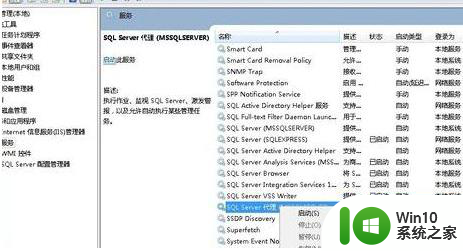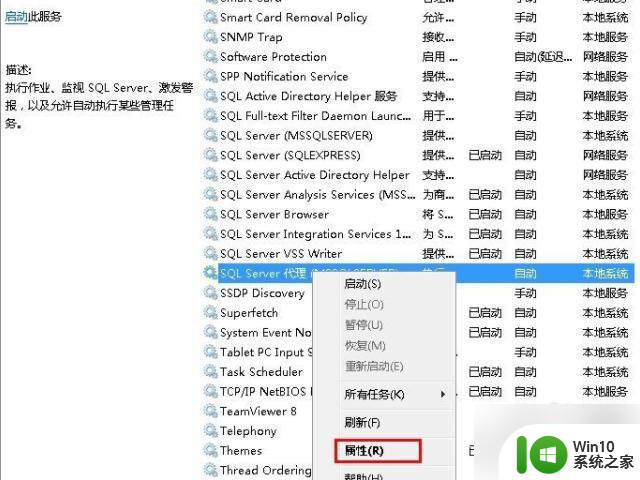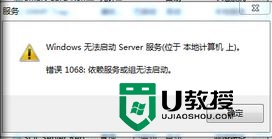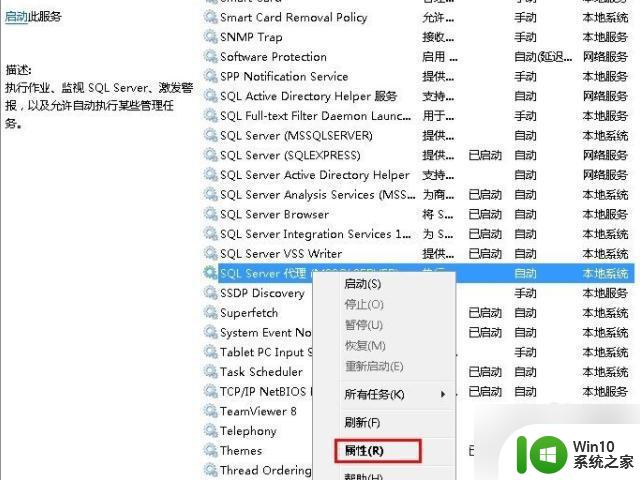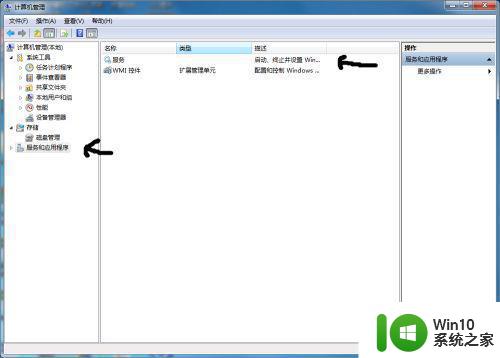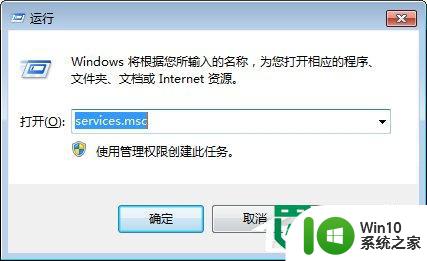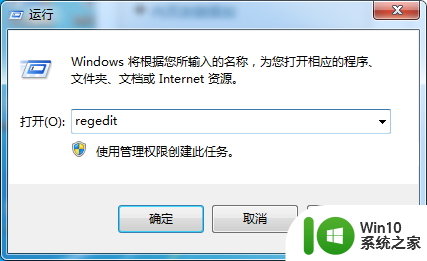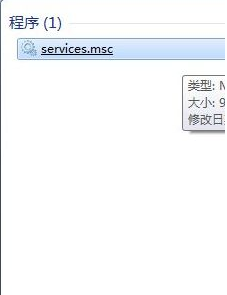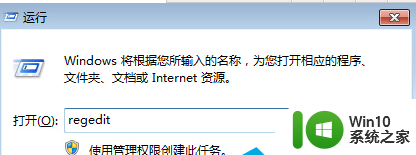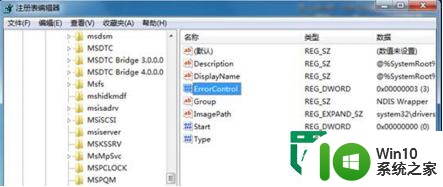win7无法启动服务错误1068如何处理 win7服务错误1068如何修复
win7无法启动服务错误1068如何处理,Win7无法启动服务错误1068是一个常见的问题,许多用户在使用Windows 7操作系统时都可能会遇到,当我们尝试启动某个服务时,系统显示错误1068,表示该服务无法启动。这个问题可能会导致一系列其他问题,如无法连接互联网、无法正常打印或无法共享文件等。幸运的是我们可以采取一些简单的步骤来修复此错误。在本文中我们将介绍一些解决方法,帮助您修复Win7服务错误1068,恢复系统的正常运行。
具体步骤如下:
1、先看看有关服务是不是被禁止了,打开服务方法,开始->运行->输入services.msc命令,确定。
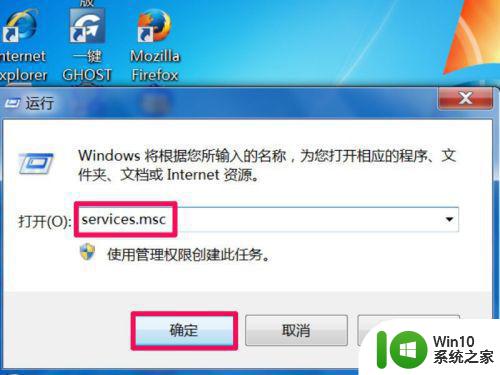
2、进入系统服务窗口后 ,找到Remote Procedure Call(RPC)这个服务,双击打开属性。
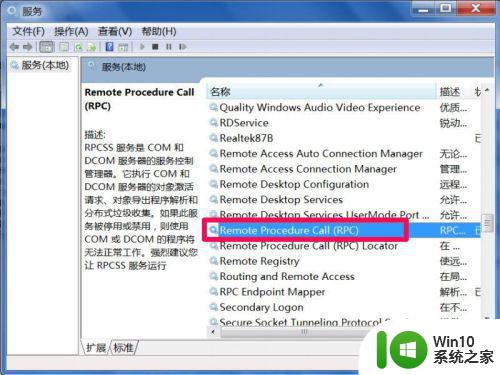
3、在属性窗口,看看服务类型是否为“自动”,以及服务状态是否为“已启动”,如果不是,则说明被禁止了,把他们改成“自动”和“已启动”。
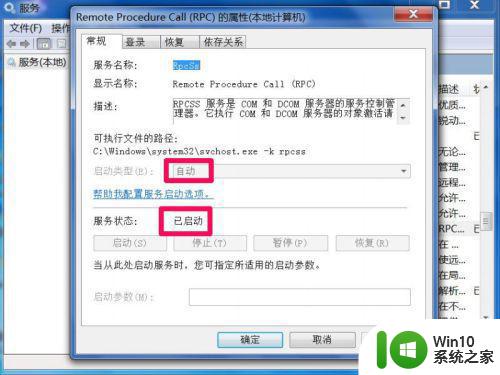
4、然后再看看Windows event log服务是否被禁用,双击。
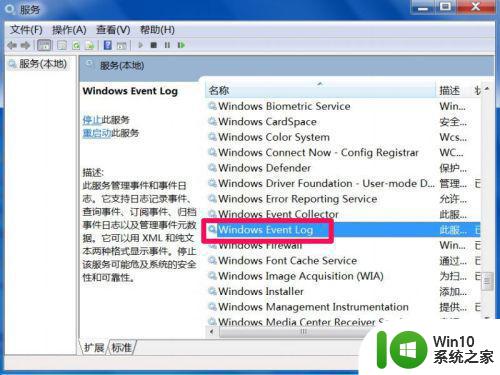
5、在Windows event log服务属性窗口,同样看看是否被禁止,按上面一样修改成“自动”和“已启动”。
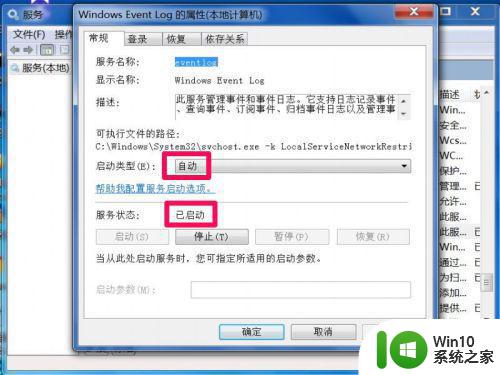
6、再进入开始菜单,打开运行,输入regedit命令,确定。
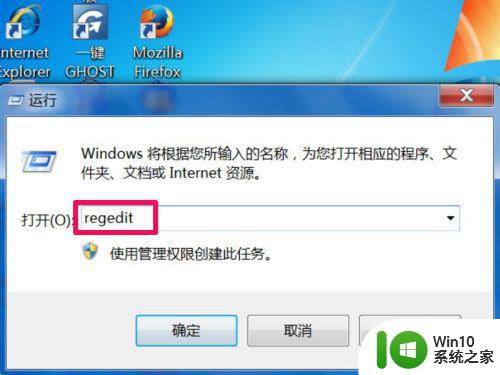
7、进入注册表后 ,依次打开[HKEY_LOCAL_MACHINESYSTEMCurrentControlSetservicesSpooler],到Spooler的右侧窗口,找到“DependOnService”,双击。
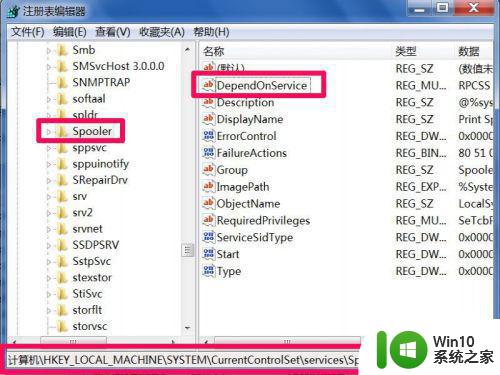
8、在编辑多字符串窗口,把数值由“RPCSS和http”改为“RPCSS”,确定。
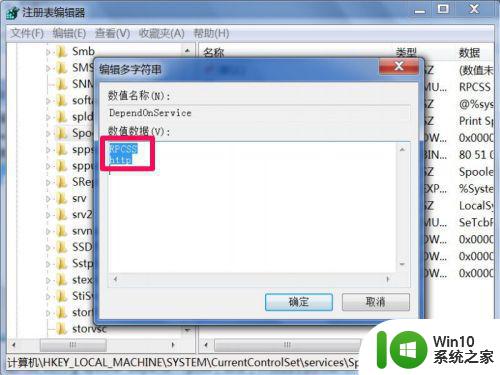

9、再打开运行程序,输入sc config spooler depend= rpcss命令,回车确定,问题就解决了。
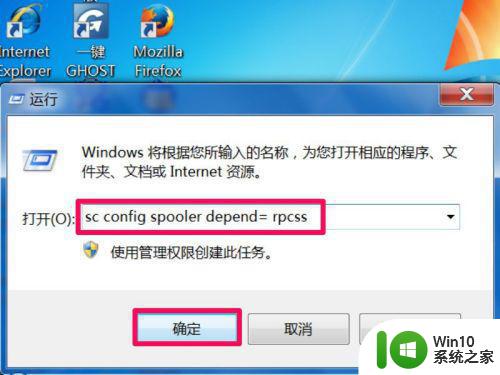
以上是关于如何处理win7无法启动服务错误1068的全部内容,如果你也遇到了同样的情况,快来参考我的方法来解决吧,希望对大家有所帮助。